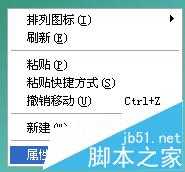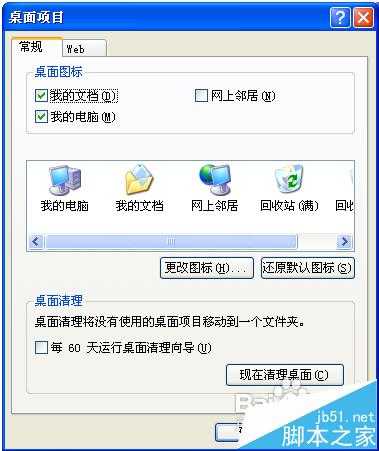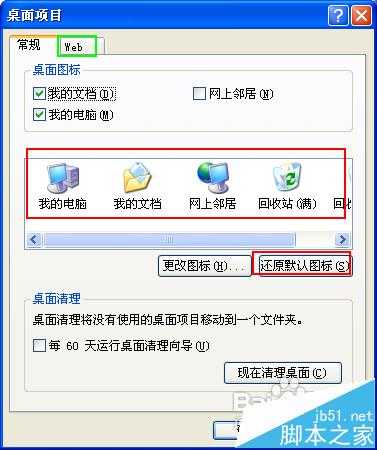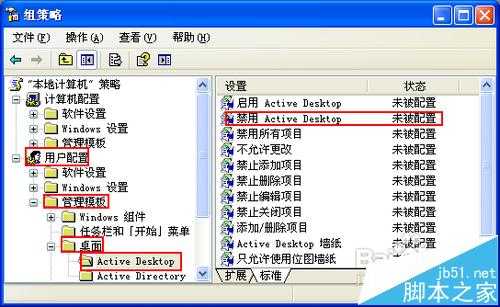虽然开启活动桌面active desktop有些好处,比如可以在桌面显示WEB的内容,包括图片和链接等。还可以将你浏览到心仪的图片可以通过单击鼠标右键将图片直接设为背景或者桌面项。但多数情况下我们并不需要此功能,但电脑却莫名其妙的开启了Active Desktop。
方法一:最简单的还原方法
1、直接在桌面空白地方右击,从弹出菜单中选择“属性”命令:
2、打开“显示属性”对话框,并定位在“主题”选项卡:
3、单击“桌面”,切换到“桌面”选项卡,并单击下面的“自定义桌面”按钮:
4、弹出“桌面项目”对话框。可以发现,里面有“web”选项卡:
5、但其实我们可以不用去管这个“web”选项卡。我们只需要选中下面任意一个图标,比如“我的电脑”、“我的文档”、“网上邻居”或“回收站”等:
6、然后单击下面的“还原默认图标”按钮即可。
7、按“确定”返回“显示属性”对话框,并按“确定”保存设置即可,桌面应该恢复正常了。
8、如果没有恢复正常,则在桌面上刷新下试试:
方法二:改组策略
1、点击屏幕左下角“开始”按钮,在弹出菜单中选择“运行”:
2、在弹出的“运行”对话框中输入“gpedit.msc”命令:
3、单击对话框中的“确定”按钮,打开“组策略”窗口中:
4、我们依次展开“用户配置”、“管理模板”、“桌面”和“Active Desktop”:
5、我们双击“禁用Active Desktop”项,打开“禁用Active Desktop属性”对话框:
6、选择“已启用”单选项,并单击“确定”按钮保存退出,如上图;
7、返回桌面,打开“运行”,输入“gpupdate /force”命令:
8、点击“确定”按钮,屏幕上执行窗口一闪即失:
9、重新登录电脑即可。
Active,Desktop
免责声明:本站文章均来自网站采集或用户投稿,网站不提供任何软件下载或自行开发的软件! 如有用户或公司发现本站内容信息存在侵权行为,请邮件告知! 858582#qq.com
RTX 5090要首发 性能要翻倍!三星展示GDDR7显存
三星在GTC上展示了专为下一代游戏GPU设计的GDDR7内存。
首次推出的GDDR7内存模块密度为16GB,每个模块容量为2GB。其速度预设为32 Gbps(PAM3),但也可以降至28 Gbps,以提高产量和初始阶段的整体性能和成本效益。
据三星表示,GDDR7内存的能效将提高20%,同时工作电压仅为1.1V,低于标准的1.2V。通过采用更新的封装材料和优化的电路设计,使得在高速运行时的发热量降低,GDDR7的热阻比GDDR6降低了70%。
更新日志
- 小骆驼-《草原狼2(蓝光CD)》[原抓WAV+CUE]
- 群星《欢迎来到我身边 电影原声专辑》[320K/MP3][105.02MB]
- 群星《欢迎来到我身边 电影原声专辑》[FLAC/分轨][480.9MB]
- 雷婷《梦里蓝天HQⅡ》 2023头版限量编号低速原抓[WAV+CUE][463M]
- 群星《2024好听新歌42》AI调整音效【WAV分轨】
- 王思雨-《思念陪着鸿雁飞》WAV
- 王思雨《喜马拉雅HQ》头版限量编号[WAV+CUE]
- 李健《无时无刻》[WAV+CUE][590M]
- 陈奕迅《酝酿》[WAV分轨][502M]
- 卓依婷《化蝶》2CD[WAV+CUE][1.1G]
- 群星《吉他王(黑胶CD)》[WAV+CUE]
- 齐秦《穿乐(穿越)》[WAV+CUE]
- 发烧珍品《数位CD音响测试-动向效果(九)》【WAV+CUE】
- 邝美云《邝美云精装歌集》[DSF][1.6G]
- 吕方《爱一回伤一回》[WAV+CUE][454M]